Cara Mengatasi Android Selalu Masuk Recovery Mode

Apa itu Recovery Mode? Recovery mode merupakan mode khusus pada sistem operasi Android yang dirancang untuk memperbaiki masalah dan melakukan pemulihan pada perangkat. Pada umumnya, pengguna memasuki recovery mode untuk melakukan perbaikan saat perangkat mereka mengalami masalah, seperti bootloop, masalah dengan pembaruan sistem, atau reset pabrik.
Kelebihan menggunakan Recovery Mode adalah kita dapat memperbaiki perangkat tanpa harus mengakses sistem utama. Fitur ini sangat penting ketika perangkat tidak dapat dimatikan atau tidak merespons dengan baik. Dalam Recovery Mode, kita dapat menghapus cache, menginstal pembaruan sistem, melakukan reset pabrik, dan mengembalikan perangkat kita ke pengaturan pabrik.
Namun, terkadang pengguna mengalami masalah ketika perangkat Android mereka selalu masuk ke Recovery Mode. Hal ini tentu saja bisa sangat menjengkelkan dan mengganggu penggunaan sehari-hari. Nah, bagi kamu yang mengalami masalah serupa, berikut ini adalah beberapa cara mengatasi Android yang selalu masuk ke Recovery Mode.
1. Restart Perangkat Android
Restart perangkat Android dapat menjadi solusi yang sederhana dan efektif. Ada beberapa kasus di mana perangkat Android hanya terjebak dalam mode recovery karena beberapa kesalahan sementara. Dalam hal ini, restart perangkat dapat membantu mengatasi masalah tersebut.
Caranya cukup mudah, cukup tahan tombol power secara bersamaan dengan tombol volume up atau volume down (tergantung pada merek dan model perangkat kita) selama beberapa detik hingga perangkat mati dan menyala kembali. Setelah perangkat menyala, kita dapat melihat apakah masalahnya teratasi atau tidak.
2. Hapus Cache
Cache merupakan data sementara yang disimpan oleh perangkat untuk mempercepat proses dan meningkatkan kinerja sistem. Namun, terkadang cache yang terlalu banyak dapat menyebabkan masalah pada perangkat Android, termasuk masalah selalu masuk ke Recovery Mode.
Untuk menghapus cache perangkat Android, kita perlu masuk ke Recovery Mode terlebih dahulu. Caranya cukup tahan tombol power dan tombol volume up (tergantung pada merek dan model perangkat kita) secara bersamaan selama beberapa detik hingga muncul layar Recovery Mode. Pilih opsi “Wipe Cache Partition” menggunakan tombol volume up atau volume down untuk navigasi dan tombol power untuk memilih. Setelah itu, tunggu proses penghapusan selesai, kemudian pilih opsi “Reboot System Now” untuk me-restart perangkat.
3. Flash Firmware
Jika masalah tidak teratasi setelah menghapus cache, kita dapat mencoba untuk melakukan flashing firmware. Flashing firmware adalah proses menginstal ulang sistem operasi di perangkat Android. Biasanya, pengguna melakukan ini ketika perangkat mereka mengalami masalah serius atau mereka ingin meng-upgrade ke versi sistem operasi yang lebih baru.
Namun, sebelum melakukan flashing firmware, kita perlu membackup semua data penting yang ada di perangkat kita. Selain itu, kita juga perlu memiliki file firmware yang sesuai dengan merek dan model perangkat kita. Untuk melakukan flashing firmware, kita dapat menggunakan berbagai aplikasi seperti Odin, SP Flash Tool, atau MSM Download Tool tergantung pada merek perangkat kita. Pastikan kita mengikuti panduan dan instruksi yang benar agar tidak merusak perangkat kita.
4. Factory Reset
Jika semua cara di atas belum berhasil mengatasi masalah, kita dapat mencoba untuk melakukan reset pabrik atau factory reset. Factory reset akan mengembalikan perangkat kita ke pengaturan pabrik dan menghapus semua data yang ada di dalamnya.
Cara Mengatasi Hp Oppo yang Selalu Masuk ColorOS Recovery – Hadapin.com
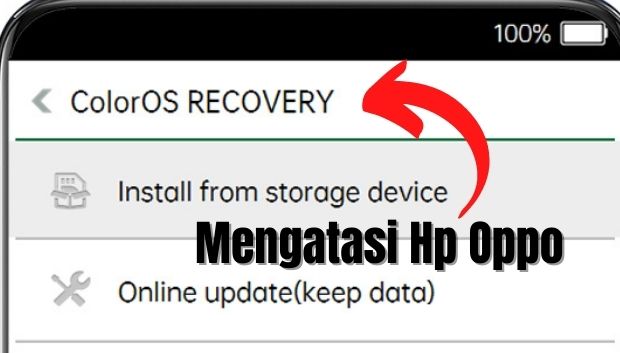
Apa itu ColorOS Recovery? ColorOS Recovery adalah mode pemulihan khusus yang ada pada smartphone Oppo. Mode ini memungkinkan pengguna untuk memperbaiki masalah, melakukan pemulihan, dan melakukan pembaruan sistem pada perangkat Oppo.
Kelebihan menggunakan ColorOS Recovery adalah kita dapat melakukan reset pabrik, membersihkan cache, memperbarui firmware, dan melakukan pemulihan data yang hilang. Mode ini sangat berguna ketika kita mengalami masalah seperti bootloop, lupa pola kunci, atau beberapa masalah lainnya.
Namun, terkadang pengguna Oppo mengalami masalah ketika perangkat mereka selalu masuk ke ColorOS Recovery. Masalah ini bisa disebabkan oleh berbagai faktor, seperti perangkat yang terkena virus, masalah dengan pembaruan sistem, atau kesalahan pengguna.
Nah, berikut ini adalah beberapa cara mengatasi Hp Oppo yang selalu masuk ke ColorOS Recovery:
1. Restart Perangkat Oppo
Langkah pertama yang dapat kita lakukan adalah melakukan restart perangkat Oppo. Terkadang masalah yang terjadi pada perangkat hanya bersifat sementara dan dapat diperbaiki dengan restart.
Caranya cukup tekan tombol power secara bersamaan dengan tombol volume up atau volume down (tergantung pada merek dan model perangkat Oppo) selama beberapa detik hingga perangkat mati dan menyala kembali. Setelah itu, lihat apakah perangkat kembali normal atau masih masuk ke ColorOS Recovery.
2. Hapus Cache
Cache yang terlalu banyak dapat menyebabkan masalah pada perangkat Oppo, termasuk masalah selalu masuk ke ColorOS Recovery. Untuk menghapus cache, kita perlu masuk ke ColorOS Recovery terlebih dahulu.
Caranya cukup tekan tombol power dan tombol volume down (tergantung pada merek dan model perangkat Oppo) secara bersamaan selama beberapa detik hingga muncul layar ColorOS Recovery. Navigasi menggunakan tombol volume up atau volume down dan pilih opsi “Wipe Cache” atau “Clear Cache” menggunakan tombol power. Tunggu hingga proses penghapusan cache selesai, lalu pilih opsi “Reboot” untuk me-restart perangkat Oppo.
3. Factory Reset
Jika cara di atas tidak berhasil mengatasi masalah, kita dapat mencoba melakukan factory reset atau reset pabrik. Factory reset akan mengembalikan perangkat Oppo ke pengaturan pabrik dan menghapus semua data yang ada di dalamnya.
Sebelum melakukan factory reset, pastikan kita telah membackup semua data penting yang ada di perangkat Oppo kita. Caranya masuk ke ColorOS Recovery seperti langkah sebelumnya, pilih opsi “Wipe Data/Factory Reset” menggunakan tombol volume up atau volume down dan tekan tombol power untuk memilih. Setelah itu, tunggu hingga proses reset selesai, lalu pilih opsi “Reboot” untuk me-restart perangkat Oppo.
Cara Paling Mudah Atasi Bootloop
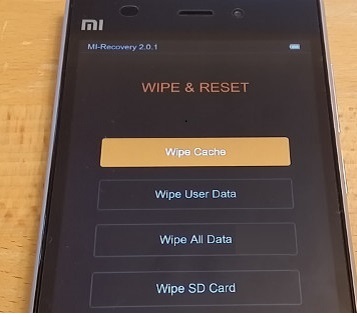
Apa itu Bootloop? Bootloop adalah istilah yang digunakan untuk menggambarkan keadaan di mana perangkat gagal melakukan booting atau restart secara normal dan terjebak dalam siklus booting terus-menerus. Biasanya, perangkat akan mengalami bootloop setelah melakukan proses pembaruan sistem yang tidak berhasil, instalasi aplikasi yang tidak kompatibel, atau setelah melakukan rooting.
Bootloop bisa sangat menjengkelkan dan mengganggu penggunaan sehari-hari, tetapi jangan khawatir, ada beberapa cara yang dapat kita coba untuk mengatasi masalah bootloop ini.
1. Matikan Perangkat
Pertama-tama, kita perlu mematikan perangkat kita. Caranya cukup tekan tombol power secara tahan selama beberapa detik hingga perangkat benar-benar mati.
2. Masuk ke Recovery Mode
Setelah perangkat mati, kita perlu masuk ke Recovery Mode. Caranya berbeda-beda tergantung pada merek dan model perangkat kita. Umumnya, kita dapat masuk ke Recovery Mode dengan menekan kombinasi tombol power dan volume up atau volume down secara bersamaan.
3. Hapus Cache
Cache yang terkumpul di perangkat kita dapat menyebabkan masalah bootloop. Oleh karena itu, kita perlu menghapus cache di perangkat kita untuk mengatasi masalah ini.
Dalam Recovery Mode, gunakan tombol volume up atau volume down untuk navigasi dan pilih opsi “Wipe Cache Partition” atau “Clear Cache” menggunakan tombol power. Tunggu hingga proses penghapusan cache selesai, kemudian pilih opsi “Reboot System Now” untuk me-restart perangkat kita.
4. Factory Reset
Jika menghapus cache tidak berhasil, kita dapat mencoba melakukan factory reset atau reset pabrik. Factory reset akan mengembalikan perangkat kita ke pengaturan pabrik dan menghapus semua data yang ada di dalamnya.
Kembali ke menu Recovery Mode, pilih opsi “Wipe Data/Factory Reset” menggunakan tombol volume up atau volume down dan tekan tombol power untuk memilih. Tunggu hingga proses reset selesai, kemudian pilih opsi “Reboot System Now” untuk me-restart perangkat kita.
Cara Mengatasi Hp Oppo Masuk Recovery Mode

Jika Hp Oppo kita selalu masuk ke mode recovery, hal ini tentu saja bisa sangat mengganggu penggunaan sehari-hari. Masalah ini dapat disebabkan oleh berbagai faktor, seperti masalah dengan pembaruan sistem, masalah dengan aplikasi pihak ketiga, atau kesalahan pengguna.
Berikut ini adalah beberapa cara mengatasi Hp Oppo yang sering masuk ke mode recovery:
1. Restart Perangkat Oppo
Langkah pertama yang dapat kita lakukan adalah melakukan restart perangkat Oppo. Terkadang masalah yang terjadi pada perangkat hanya bersifat sementara dan dapat diperbaiki dengan restart.
Caranya cukup tekan tombol power secara bersamaan dengan tombol volume up atau volume down (tergantung pada merek dan model perangkat Oppo) selama beberapa detik hingga perangkat mati dan menyala kembali. Setelah itu, lihat apakah perangkat kembali normal atau masih masuk ke mode recovery.
2. Hapus Data Cache
Data cache adalah data sementara yang disimpan oleh perangkat Oppo untuk meningkatkan kinerja sistem. Terkadang, cache yang terlalu banyak dapat menyebabkan masalah pada perangkat Oppo, termasuk masalah selalu masuk ke mode recovery.
Untuk menghapus data cache, kita perlu masuk ke mode recovery terlebih dahulu. Caranya cukup tekan tombol power dan tombol volume down (tergantung pada merek dan model perangkat Oppo) secara bersamaan selama beberapa detik hingga muncul layar mode recovery. Navigasi menggunakan tombol volume up atau volume down dan pilih opsi “Wipe Data/Factory Reset” atau “Wipe Cache” menggunakan tombol power. Tunggu hingga proses penghapusan selesai, lalu pilih opsi “Reboot” untuk me-restart perangkat Oppo.
3. Flash Firmware
Jika masalah tidak teratasi setelah menghapus data cache, kita dapat mencoba untuk melakukan flashing firmware. Flashing firmware adalah proses menginstal ulang sistem operasi di perangkat Oppo. Biasanya, pengguna melakukan ini ketika perangkat mereka mengalami masalah serius atau mereka ingin meng-upgrade ke versi sistem operasi yang lebih baru.
Sebelum melakukan flashing firmware, pastikan kita telah membackup semua data penting yang ada di perangkat Oppo kita. Selain itu, kita juga perlu memiliki file firmware yang sesuai dengan merek dan model perangkat Oppo kita. Untuk melakukan flashing firmware, kita dapat menggunakan berbagai aplikasi seperti SP Flash Tool, MSM Download Tool, atau QPST tergantung pada merek perangkat kita. Pastikan kita mengikuti panduan dan instruksi yang benar agar tidak merusak perangkat kita.
4. Factory Reset
Jika semua cara di atas belum berhasil mengatasi masalah, kita dapat mencoba melakukan factory reset atau reset pabrik. Factory reset akan mengembalikan perangkat Oppo ke pengaturan pabrik dan menghapus semua data yang ada di dalamnya.
Sebelum melakukan factory reset, pastikan kita telah membackup semua data penting yang ada di perangkat Oppo kita. Caranya masuk ke mode recovery seperti langkah sebelumnya, pilih opsi “Wipe Data/Factory Reset” menggunakan tombol volume up atau volume down dan tekan tombol power untuk memilih. Setelah itu, tunggu hingga proses reset selesai, lalu pilih opsi “Reboot” untuk me-restart perangkat Oppo.
Setelah mengikuti beberapa cara di atas, diharapkan masalah dengan Hp Android maupun Hp Oppo yang sering masuk ke Recovery Mode atau mode recovery dapat teratasi. Namun, jika masalah masih persisten, disarankan untuk menghubungi layanan pelanggan resmi merek Hp atau membawa perangkat ke gerai servis resmi untuk mendapatkan bantuan lebih lanjut.
